Реклама
Есть ли какая-то конкретная задача, которую вы выполняете каждое утро на своем компьютере в ту минуту, когда вы приступаете к работе? Это может быть проверка вашей электронной почты или просмотр аналитики сайта.
Вы можете сэкономить немного времени и усилий, добавив первую программу, которую вы ежедневно открываете на своем компьютере, и автоматически запускать ее при запуске компьютера.
Вот как это сделать:
- Создать ярлык рабочего стола Как создать ярлыки на рабочем столе Windows простым способомУмные ярлыки на рабочем столе помогут вам бездумно просеивать меню и папки. Мы показываем вам быстрые и простые способы их создания. Читать далее . Первое, что вам нужно сделать, это создать ярлык на рабочем столе для приложения или программы, которую вы хотите запустить при запуске. Вы можете сделать это, перейдя в меню «Пуск» и перетащив приложение на рабочий стол. Вы также можете перейти к папке в проводнике, щелкнуть ее правой кнопкой мыши и выбрать Отправить > Рабочий стол (создать ярлык).
-
Откройте утилиту Run. Вы можете сделать это, набрав Запустить в строке поиска Cortana или с помощью сочетания клавиш Windows ключ + R. В утилите Run введите оболочка: запуск и нажмите ввод. Папка автозагрузки в проводнике откроется.
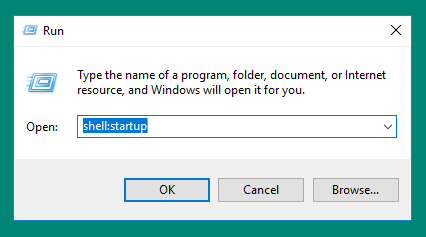
- Скопируйте ярлыки. Перетащите или скопируйте созданные вами ярлыки в папку «Автозагрузка». Теперь при перезагрузке компьютера все ярлыки, добавленные в папку автозагрузки, будут запускаться при запуске.
Если вы хотите в первую очередь просмотреть определенный веб-сайт при запуске компьютера, вы можете сделать эту страницу своей домашней страницей и добавить выбранный браузер в папку автозагрузки.
Если вы передумаете о том, какие программы запускаются при запуске, вы можете либо удалить ярлык из папки «Автозагрузка», либо перейти в диспетчер задач и удалить программы из списка автозагрузки Этот простой трюк ускоряет запуск Windows 10Существует множество способов исправить медленное время загрузки на компьютере с Windows 10, но одна из самых простых вещей, которую вы можете сделать, занимает всего несколько минут вашего времени. Читать далее .
Какие ваши любимые советы или хитрости для Windows 10? Дайте нам знать об этом в комментариях.
Нэнси - писатель и редактор, живущий в Вашингтоне. Ранее она работала редактором по Ближнему Востоку в The Next Web и в настоящее время работает в мозговом центре, занимающемся коммуникациями и в социальных сетях.


